技术员操作win10系统修改登录方式的技巧
发布日期:2019-10-08 作者:老友系统 来源:http://www.g9yh.com
你是否遇到过关于对win10系统修改登录方式设置的方法,在使用win10系统的过程中经常不知道如何去对win10系统修改登录方式进行设置,有什么好的办法去设置win10系统修改登录方式呢?在这里小编教你只需要1、打开系统的开始菜单,然后点击打开运行窗口,在运行窗口中输入gpedit.msc,回车确定打开组策略编辑器; 2、然后在win10组策略编辑器中找到名为“计算机配置”的组,然后按照这个次序打开“windows设置”-“安全设置”-“本地策略”,最后打开“安全选项。”;就搞定了。下面小编就给小伙伴们分享一下对win10系统修改登录方式进行设置的详细步骤:
1、打开系统的开始菜单,然后点击打开运行窗口,在运行窗口中输入gpedit.msc,回车确定打开组策略编辑器;
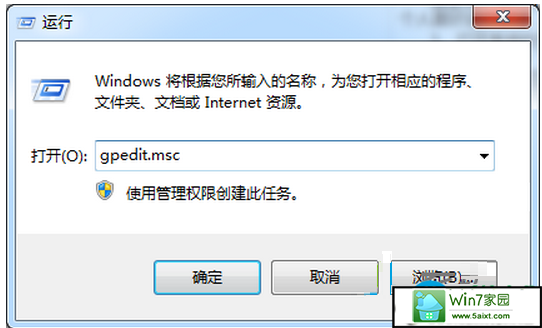
2、然后在win10组策略编辑器中找到名为“计算机配置”的组,然后按照这个次序打开“windows设置”-“安全设置”-“本地策略”,最后打开“安全选项。”;
3、在“安全选项”的界面上,我们在右侧的窗口中找到“交互式登录:不显示最后的用户名”这一个项目;
4、然后双击打开进行设置,将这个选项设置成“已禁用”;
5、然后把“交互式登录:无须按Ctrl+Alt+del”设置为“已启用”,点击确定按钮保存关闭,这时候win10旗舰版的登录方式已经更改好了。
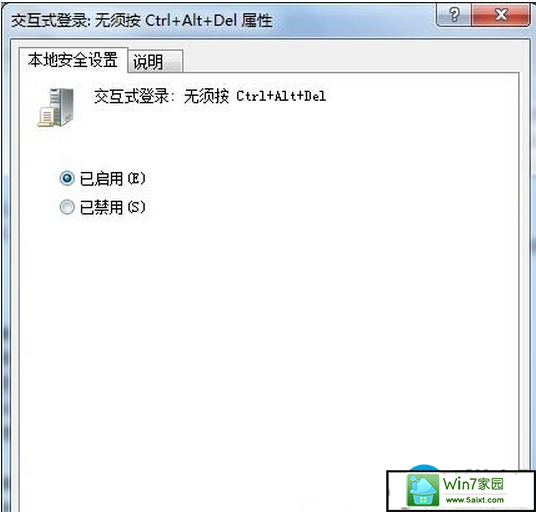
我要分享:
热门教程资讯推荐
- 1技术员为你win10系统玩《热血无赖》游戏突然闪退的教程
- 2笔者还原win10系统打不开ps软件的教程
- 3如何还原win10系统进入待机出现蓝屏的方案
- 4技术员修复win10系统磁盘都不见了的步骤
- 5主编研习win10系统开机时出现windows setup的步骤
- 6大神传授win10系统资源管理器不显示菜单栏的步骤
- 7大神详解win10系统安装framework4.5失败的教程
- 8传授win10系统打开Excel提示“配置标识不正确,系统无法开始服务
- 9细说win10系统玩极限巅峰游戏出现闪退的方案
- 10大师处理win10系统无法切换到搜狗输入法的技巧
- 11老司机细说win10系统出现sgtool.exe应用程序错误的方法
- 12技术员操作win10系统桌面图标变成一样的步骤